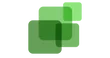Die WENN-Funktion ist eine der am häufigsten verwendeten Funktionen in Excel und ein Muss für jeden Excel-User. Sie ermöglicht den logischen Vergleich zwischen einem Wert und einem erwarteten Wert. In ihrer einfachsten Form besagt die WENN-Funktion Folgendes:
WENN(ein Wert wahr ist; tue dieses; andernfalls tue etwas anderes)
Daher kann eine WENN-Anweisung zwei Ergebnisse haben. Das erste Ergebnis wird ausgegeben, wenn der Vergleich wahr ist, das zweite, wenn der Vergleich falsch ist.
Ähnlich wie bei der bedingten Formatierung: Wenn die Bedingung zutrifft, dann soll formatiert werden, ansonsten nicht.
Die WENN-Funktion mit Text – ein einfaches Beispiel
In der Zelle A3 befindet sich der Text „sonnig“. Mithilfe der WENN-Funktion können wir nun 2 Anweisungen geben. Wenn das Wetter sonnig ist, dann gehen wir ins „Bad“, ansonsten gehen wir „fernsehen“.
Die Funktionen lautet daher: =WENN(A3=“sonnig“;“Bad“;“fernsehen“). Die WENN-Formel macht hier Folgendes: Als erstes springt Excel in die Zelle A3, sieht sich den Wert an und prüft, ob dieser „sonnig“ lautet. Wenn ja, dann gibt die Formel das Ergebnis „Bad“ aus. Wenn nein, dann gibt die Formel das Ergebnis „fernsehen“ aus.

Nun geht es weiter mit dem Beispiel: In der Zelle A4 ist nun „regnerisch“ erfasst.
Was gibt die WENN Funktion jetzt aus?

Da die Zelle A4 NICHT „sonnig“ lautet, wird die SONST Bedingung ausgeworfen und die lautet „fernsehen“.
Die beste Methode, um mit der WENN Funktion zu starten, ist zu überlegen, was man erreichen möchte. Was will man vergleichen? Oft kann eine WENN-Anweisung ganz einfach und logisch sein, z. B.: Was soll passieren, wenn diese Bedingung zutrifft, und was, wenn sie nicht zu trifft?
Die WENN-Funktion kann zum Auswerten von Text und Werten verwendet werden. Wenn man Text in Formeln verwendet, muss der Text in Anführungszeichen gesetzt werden (zB „Text“).
Die WENN-Formel mit Zahlen
In diesem Beispiel soll überprüft werden, ob der WERT einer Zelle größer als 5000 ist. Wenn er größer ist, dann soll das Wort „stark“ ausgegeben werden, ansonsten das Wort „schwach“. Die Formel, um den Wert in der Zelle A5 zu prüfen lautet daher: =WENN(A5>5000;“stark“;“schwach“). Hier das Beispiel im kurzen Video:
WENN-Funktion mit Funktion als Ausgabewert
Noch ein Beispiel – weil es so Spaß macht! 🙂
Diesmal wollen wir, dass als Ergebnis der WENN-Funktion gerechnet werden soll. Also anstatt direkt ein Ergebnis wie „stark“ oder „schwach“ im vorherigen Beispiel auszugeben, wollen wir nun eine weitere Formel „verschachteln“.
Eine solche Funktion kann beispielsweise bei Mengenrabatten notwendig sein. Bei Bestellungen über 5.000 Stück gibt es in unserem Beispiel unten mehr Rabatt, als bei kleineren Bestellungen.
Es soll also überprüft werden, ob der WERT größer als 5000 ist. Wenn er größer ist, dann soll der WERT mit 10 % multipliziert werden, ansonsten nur mit 5 %. In Spalte B erhalten wir also nun den zu gewährenden Rabatt, der von der Bestellmenge abhängt.
Die Formel lautet daher: =WENN(A6>5000;A6*10%;A6*5%)
Operatoren der WENN-Funktion
Die WENN-Funktion kann verwendet werden, um eine Reihe von Beziehungen abzufragen. Hier ist eine Übersicht der
- > größer als
- < kleiner als
- = gleich
- >= größer gleich
- <= kleiner gleich
- <> ungleich
Excel WENN-Funktion Video
Im folgenden Video findest du noch weitere Beispiele, Anwendungsfälle und Erklärungen zur WENN-Funktion in Excel: